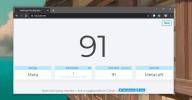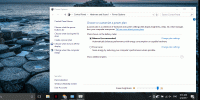DisplayFusion je cjeloviti dvostruki monitor za Windows
Svi smo počeli raditi na našim računalima na jednom zaslonu. Vrijeme je prilično prošlo i sada mnogi od nas vole raditi s više zaslona postavljenih na radnoj površini. Iako vam Windows omogućuje povezivanje više zaslona istodobno za proširenje nekretnina, on ne dopušta vam da kontrolirate ono što se prikazuje na svakom zaslonu posebno. Na primjer, ne možete koristiti različite pozadine za postavljanje dvostrukog ili trostrukog zaslona. Različiti alati treće strane omogućuju vam upravo to, a jedan od takvih je DisplayFusion. Upravitelj prozora s više zaslona koji vam omogućuje podešavanje rezolucija, Brzina osvježavanja i Dubina boje svakog monitora zasebno. Omogućuje vam postavljanje primarnog monitora, upravljanje njegovim položajem i promjenu pozadina oba monitora neovisno jedan o drugom. Omogućuje spajanje prozora na oba ruba svakog zaslona monitora i instalira gumb za brzo prebacivanje prozora aplikacija između više monitora. Svi se zadaci mogu obavljati pomoću prilagođenih internetskih tipki kao što su
Maksimiziranje / Smanjivanje prozora, Pošalji prozor natrag, Pomicanje prozora na sljedeći monitor itd Iako se u Pro verziji DisplayFusion nalazi mnoštvo proširenih funkcija, besplatna verzija dovoljna je za osnovno upravljanje s više zaslona.Aplikacija se integrira u kontekstni izbornik desne tipke miša na radnoj površini sustava Windows i pruža vam opcije za Pozadina radne površine DisplayFusion, Konfiguracija monitora DisplayFusion i Postavke DisplayFusion-a.

DisplayFusion pozadina za radnu površinu izbornik omogućuje vam zadržavanje zasebnih pozadina za svaki monitor, postavljanje pojedinačne slike Položaj, boja pozadine, način veličine i Način boje. Omogućuje vam učitavanje slika s lokalnog tvrdog diska, Flickr.com i Vladstudio.com. Klik Postavke pozadine za pristup opcijama koje se odnose na automatsku izmjenu pozadina.
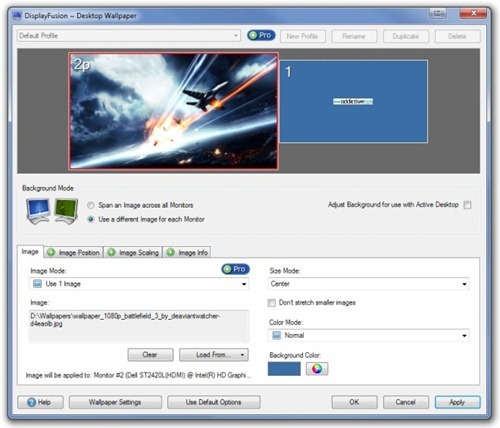
Možete prilagoditi konfiguraciju više monitora poput Rezolucija monitora, brzina osvježavanja, dubina boje i Orijentacija oba zaslona u prozoru Konfiguracija monitora DisplayFusion prozor. Omogućuje vam definiranje Primarni monitor kao i promijeniti položaj monitora povlačenjem i ispuštanjem lijevo ili desno.

Odaberi Postavke DisplayFusion-a iz kontekstnog izbornika radne površine Windows desnom tipkom miša kliknite za izmjenu postavki kao što su općenite Opcije, Hotkeys i Snap Windows funkcije.

Aplikacija instalira korisni mali gumb na vrhu svakog prozora aplikacije koji vam omogućuje da jednim klikom prebacite prozore između različitih radnih površina.

Usporedba između funkcionalnosti besplatne i plaćene verzije DisplayFusion-a dostupna je na stranici proizvoda. DisplayFusion radi na svim 32-bitnim i 64-bitnim verzijama sustava Windows XP, Windows Vista, Windows 7 i Windows 8.
Preuzmite DisplayFusion
traži
Najnoviji Postovi
Kako prepoznati / prepoznati pritisak tipke na sustavu Windows 10
Tipkovnica će imati nekoliko bitnih tipki; brojeva i slova i modifi...
Koja je razlika između tvrdog i tvrdog diska?
Ako želite izgraditi računalo ili ste možda spremni nadograditi pri...
Kako promijeniti plan napajanja iz programske trake u sustavu Windows 10
Windows ima različite profile napajanja koje korisnici mogu postavi...